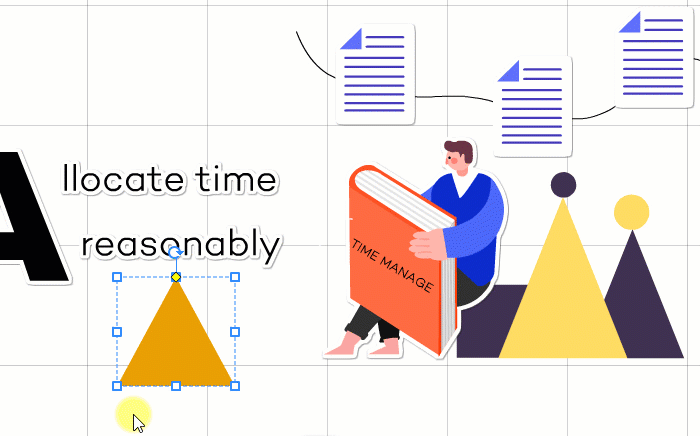Trong quá trình tạo video, bạn có thể thêm các hình dạng để nhấn mạnh một số nội dung quan trọng và nó có thể giúp tăng cường hiệu ứng hình ảnh. Mango Whiteboard Animation Maker cung cấp nhiều hình dạng khác nhau cho bạn, chẳng hạn như mũi tên, hình chữ nhật, hình tam giác, hình tròn, đường kẻ, dạng tự do, v.v.
Bước 1. Thêm một hình dạng.
Nhấp vào “Hình dạng” trên thanh công cụ bên phải > nhấp vào hình dạng mà bạn muốn thêm và kéo chuột trên khung vẽ, sau đó hình dạng sẽ nằm trên khung vẽ.
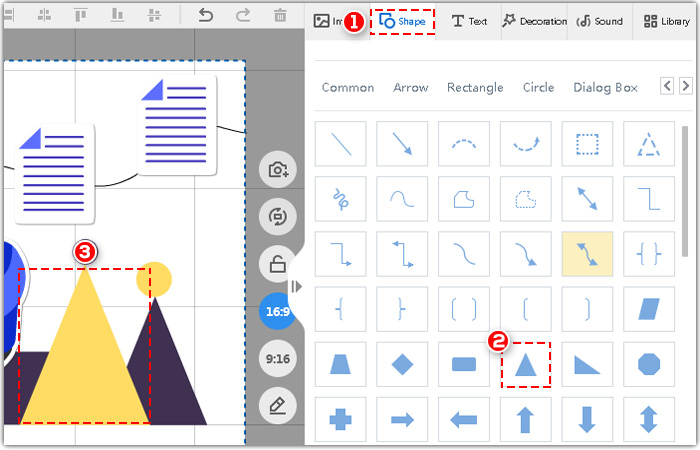
Bước 2. Tùy chỉnh hình dạng.
1. Chọn hình dạng trên canvas, trên thanh công cụ bên phải, có nhiều tham số của nó.
1> Tùy chỉnh kích thước.
2> Điều chỉnh độ mờ và khoảng thời gian.
3> Xoay hình.
4> Thay đổi màu sắc.
5> Bạn có thể trực tiếp chọn một phong cách và thêm vào đó.
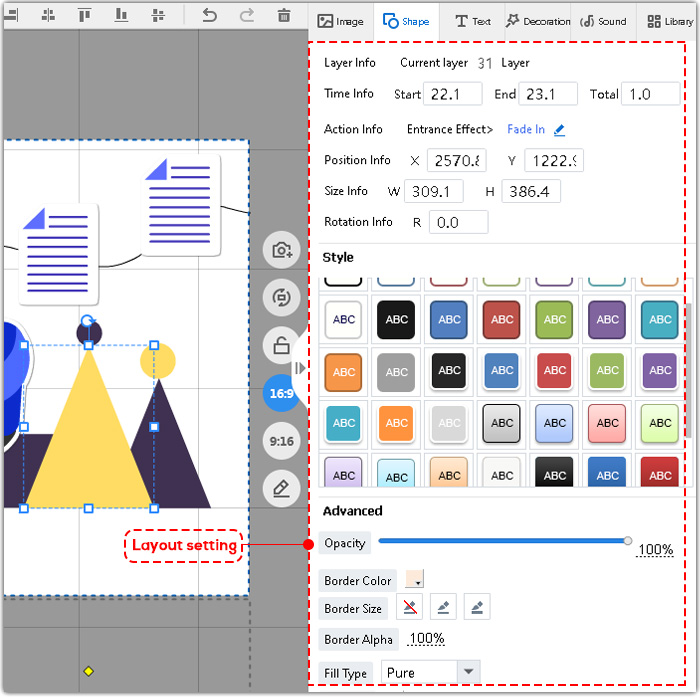
2. Nhấp chuột phải vào đối tượng trên dòng thời gian > nhấp vào “Thuộc tính”. Có nhiều cài đặt hiệu ứng.
1> Thêm Hiệu ứng lấy nét tự động và máy ảnh sẽ lấy nét theo hình dạng, bạn có thể tùy chỉnh tỷ lệ lấy nét.
2> Thêm hiệu ứng cắt giấy. Bạn có thể tự do chọn màu và thay đổi kích thước của hiệu ứng.
3> Thêm hiệu ứng đen trắng.
4> Thêm hiệu ứng bóng đen.
5> Thêm hiệu ứng TV cũ.
6> Thêm mờ chuyển động.
7> Thêm hiệu ứng đổ bóng chuyển động.
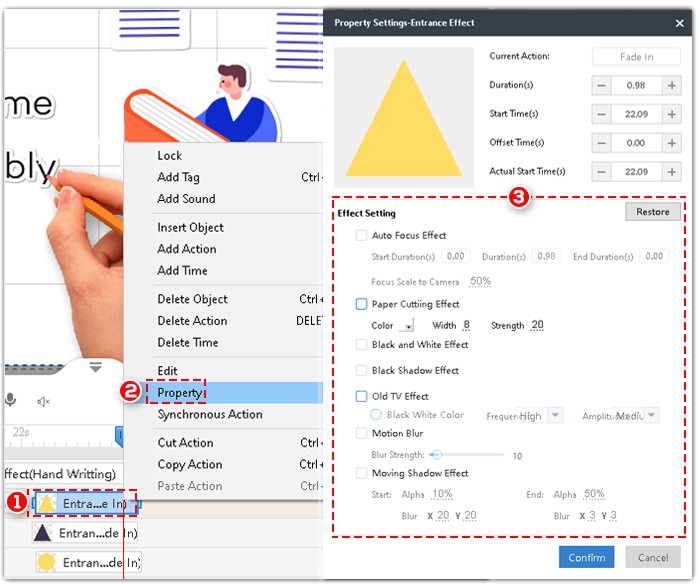
Một số hình dạng cho phép bạn tự do tùy chỉnh các thuộc tính của chúng. Chỉ cần kéo chấm vàng để thay đổi.